Cara Cepat Merapikan Teks Copy Paste di Microsoft Word, Tak Perlu Khawatir Perubahan Format
Beberapa dari Anda mungkin kini tengah mencari cara untuk mengatasi perubahan format dalam Microsoft Word.
TRIBUNSOLO.COM - Beberapa dari Anda mungkin kini tengah mencari cara untuk mengatasi perubahan format dalam Microsoft Word.
Terkadang ditemukan tak semua materi yang sudah di-copy akan langsung rapih setelah di-paste.
• Tanaman Janda Bolong Disebut Gorengan Spekulan, Ini Tips Agar Konsumen Tak Terpancing Harga Selangit
Nah, agar kamu bisa mengerjakan tugas secara efisien dan tepat waktu, berikut tips sederhana soal cara merapihkan teks hasil copy paste di Microsoft Word.
Sebelum dimulai, perlu diperhatikan ini dapat berfungsi jika kamu melakukan copy paste dari file PDF ke Microsoft Word ya. Ingat! hanya Microsoft Word.
Ada dua cara yang bisa diterapkan untuk merapihkan teks hasil copy paste dari PDF.
Cara Pertama
Jadi, langkah pertama yang harus dilakukan sudah pasti adalah blok semua teks PDF dan copy.
Kemudian, paste teks tersebut ke laman Microsoft Word yang sudah dipersiapkan sebelumnya.
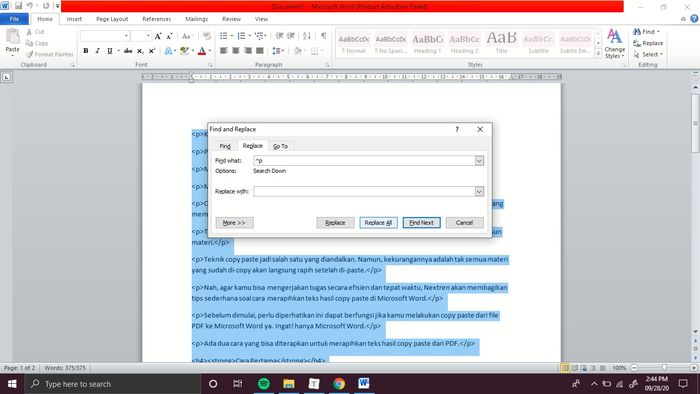 Ilustrasi Cara Merapihkan Hasil Copy Paste di Ms. Word.
Ilustrasi Cara Merapihkan Hasil Copy Paste di Ms. Word.Jika sudah, kamu akan melihat bahwa susunan teks masih berantakan.
Langsung blok semua teks tersebut dengan cara tekan tombol Ctrl + A.
Setelah itu, langsung tekan tombol Ctrl + H dan nanti akan muncul sebuah box bernama Find and Replace.
Pada kolom Find what, kamu isi dengan huruf ^p, lalu pada kolom bawahnya isi dengan spasi 1 kali.
Terakhir klik Replace All dan Yes, maka teks hasil copy paste tadi akan langsung rapih.
• Marak Curanmor, Simak 4 Tips Agar Terhindar dari Pencurian Motor saat di Tempat Umum
Cara Kedua
Cara kedua ini dapat dikatakan jauh lebih sederhana dibanding yang pertama tadi.
Pertama, copy teks PDF yang sudah ditentunkan, lalu paste di laman Microsoft Word.
Nah, cara paste-nya adalah dengan menekan tombol Ctrl + Alt + A, setelah itu akan muncul sebuah box bertuliskan Paste Special.
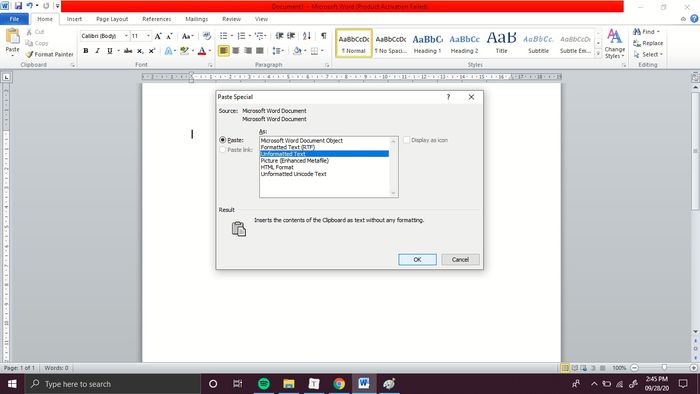 Ilustrasi Cara Merapihkan Hasil Copy Paste di Ms. Word.
Ilustrasi Cara Merapihkan Hasil Copy Paste di Ms. Word.Dalam box tersebut, kamu dapat memilih hasi paste teks tadi dalam bentuk apa.
Agar langsung rapih, kamu bisa memilih hasil paste dalam bentuk Unformatted Text.
Jika sudah dipilih, langsung klik OK dan teks hasil copy paste akan langsung otomatis rapih.
Itulah dua cara yang bisa diterapkan untuk merapihkan hasil copy paste di Microsoft Word.
Tetap semangat dalam menjalani pembelajaran online, selamat mencoba!
(*)
















